Roblox Toolbox Nu s-au găsit rezultate: 3 moduri de remediere (08.31.25)
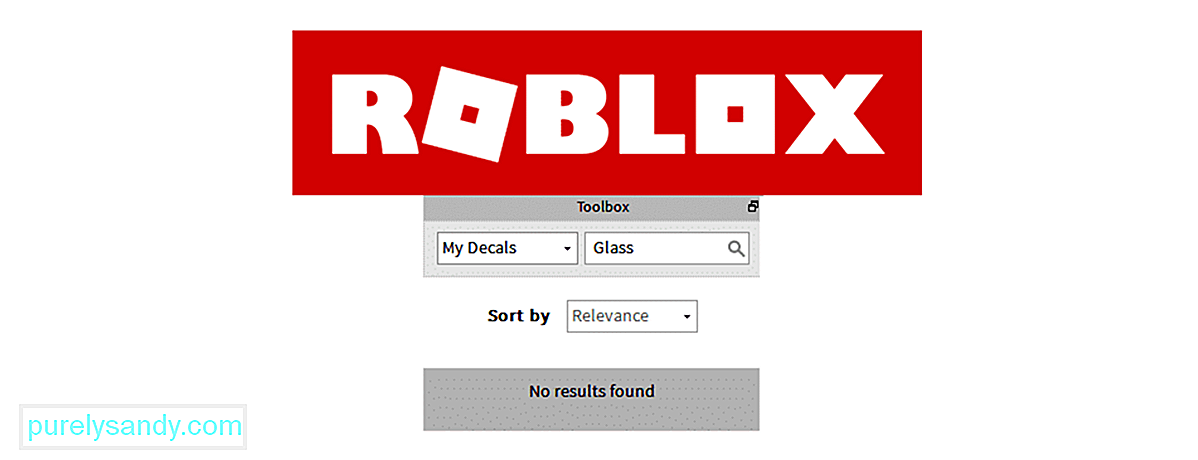 roblox toolbox nu s-au găsit rezultate
roblox toolbox nu s-au găsit rezultate Roblox are o aplicație cunoscută sub numele de Roblox Studio. Această aplicație este aproape complet gratuită de utilizat și orice singur jucător Roblox o poate folosi pentru a crea locul pe care doreau întotdeauna să îl creeze. Este foarte ușor să controlați și să creați lucruri folosind studioul și are chiar și o mică cutie de instrumente care permite utilizatorilor să găsească orice tip de model doresc printr-o căutare simplă.
Dar uneori, Roblox Toolbox nu oferă absolut niciun rezultat pentru căutarea unui jucător și pur și simplu afișează doar „nu au fost găsite rezultate”. Iată cum puteți remedia această problemă ori de câte ori o întâlniți.
Lecții populare Roblox
Pentru a o spune sincer, motorul de căutare Roblox Toolbox nu este cu siguranță cel mai bun din lume. Face greșeli cu ușurință și nu arată deloc rezultate atunci când faci chiar și cea mai mică greșeală. Asigurați-vă că acesta nu este unul dintre numeroasele cazuri în care jucătorii nu obțin rezultate în caseta de instrumente din cauza unei mici greșeli pe care au făcut-o în căutare. S-ar putea să fi scris greșit un cuvânt sau să fi adăugat un spațiu suplimentar între două cuvinte, orice de genul acesta. După ce s-a confirmat că nu există probleme cu căutarea, iată ce ar trebui să încercați.
Această problemă poate fi ușor rezolvată prin simpla repornire a aplicației Roblox Studio ori de câte ori apare. Tot ce trebuie să faceți atunci când în caseta de instrumente apare „Nu s-au găsit rezultate” este să salvați toată munca pe care ați făcut-o până acum și apoi să reporniți aplicația studio. Așteptați doar câteva clipe și apoi reporniți-l din nou. Acum încărcați lucrările pe care tocmai le-ați salvat, astfel încât să puteți începe exact de unde ați plecat înainte de a reporni.
Acum accesați caseta de instrumente și încercați să căutați orice model specific pe care doriți să îl adăugați creație în studioul Roblox. Ar trebui să apară acum în locul mesajului care spune că nu au fost găsite deloc rezultate. Dacă nici acest lucru nu a funcționat, mai puteți încerca mai multe.
În cazul în care repornirea întregii aplicații Roblox Studio nu a fost suficientă pentru ca funcționarea casetei de instrumente să funcționeze din nou, puteți încerca mai degrabă să resetați caseta de instrumente în sine decât întreaga aplicație. Aceasta este o procedură simplă care durează doar câteva clipe. Tot ce trebuie să faceți este să deschideți aplicația Roblox Studio și să găsiți locația exactă a filei casetei de instrumente.
Odată ce ați găsit-o, faceți clic și apoi glisați fila studio în centru și apoi lăsați-o mergi din nou. A face acest lucru exact în acest mod este suficient pentru a reporni setul de instrumente Roblox și a-l face să funcționeze din nou. După resetare, setul de instrumente ar trebui să vă ofere rezultate mai precise și mai precise.
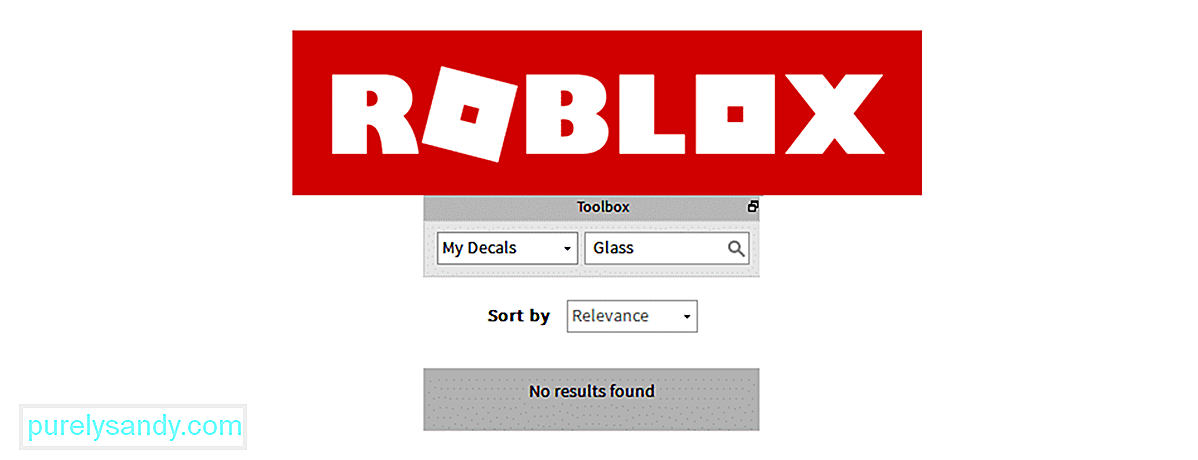
Video YouTube.: Roblox Toolbox Nu s-au găsit rezultate: 3 moduri de remediere
08, 2025

